voraussetzung für dieses auswertungsverfahren ist, dass Sie bei einem projekt (im modul projekte) 'abrechnen nach aufwand' angeklickt und einen abrechnungssatz definiert haben.
klicken Sie im bereichsauswahldialog auf die schaltfläche abrechnen nach aufwand, um den hauptdialog für diesen auswertungsbereich zu aktivieren. kurz nach dem start wird der hauptdialog abrechnen nach aufwand angezeigt.

hauptdialog abrechnen nach aufwand
wählen Sie ein projekt aus der liste, das Sie abrechnen möchten.
klicken Sie auf die starten-schaltfläche um die berechnung zu starten.
es werden in den verschiedenen registerkarten alle zeiten, reise-, plot- und kopierkosten zu allen mitarbeitern, die auf dieses projekt gebucht wurden angezeigt.
klicken Sie auf die schaltfläche detailansicht, um eine detailierte ansicht der datensätze anzeigen zu lassen.
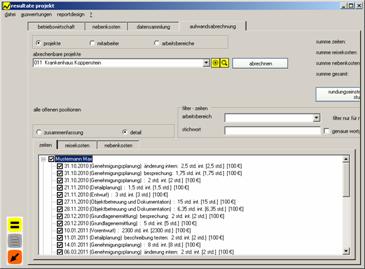
detailansicht
mittels doppelklick auf einen bestimmten datensatz öffnen sich die dazugehörigen datensätze. die beschreibung der zeiten-, reisekosten- und nebenkosteneinträge kann mittels doppelklick (in der detail-ansicht) editiert werden.
ebenso ist es hier möglich, die externen werte (diese werden in der abrechnung ausgedruckt) zu ändern. mit der funktionalität 'markierte zeiteneinträge runden' können die externen stunden automatisch gerundet werden.

beschreibung ändernt
wenn Sie wieder auf die zusammenfassung wechseln möchten, klicken Sie nochmals auf denselben button.
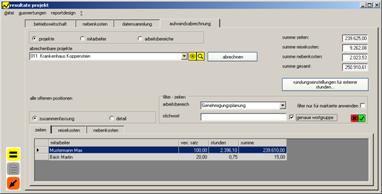
zusammenfassung
klicken Sie die datensätze aller registerkarten aus, die Sie nicht abrechnen wollen. anschließend klicken Sie auf die abrechnen- schaltfläche. es öffnet sich das dialogfeld datum, wobei Sie hier das datum auswählen bis zum welchem abgerechnet werden soll.
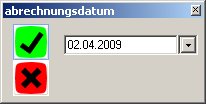
abrechnungsdatum
bestätigen Sie Ihre eingabe mit dir ok- schaltfläche oder brechen Sie mit der abbrechen- schaltfläche ab.
nach bestätigung der eingabe erscheint der abfragedialog abrechnen. wenn Sie hier mit ja bestätigen werden einträge, die Sie vorher ausgeklickt haben in der datenbank auch als abgerechnet markiert, aber sie erscheinen nicht auf der abrechnung.
dies hat den sinn, dass man bei gewissen zugebuchten zeiten, usw. im nachhinein feststellen kann, dass man einiges doch nicht verrechnen will (kann), diese aber trotzdem als abgerechnet in der datenbank markieren möchte, damit sie bei diesen auswertungen nicht mehr aufscheinen.

abfragedialog abrechnen
bestätigen Sie hier mit nein, bleiben die ausgeklickten einträge als nicht abgerechnet nach der auswertung in der liste vorhanden. Sie können Sie zu einem anderen zeitpunkt abrechnen.
nach bestätigung mit ja oder nein, werden die entsprechenden druckvorschauen von jeder registerkarte generiert und mit den daten lt. Ihrer auswahl gefüllt.
Sie können die listen drucken, in ein anderes format exportieren oder einfach schließen.
wenn Sie alle datensätze anzeigen lassen möchten, die noch offen sind, wählen Sie aus dem klappmenü rechnungen den befehl offen. danach werden die listen mit den noch offenen einträgen gefüllt.
wenn Sie sich alle datensätze anzeigen lassen möchten, die vor einem bestimmten abrechnungsdatum lagen, wählen Sie über das klappmenü rechnungen den befehl vor datum und dann das gewünschte datum. die listen werden mittels Ihrer auswahl gefüllt.
wenn Sie sich alle datensätze zu diesem projekt anzeigen lassen möchten, wählen Sie aus dem klappmenü rechnungen den befehl gesamt. die listen werden mittels Ihren auswahl gefüllt.
die informationen die in der tabelle angezeigt werden, können mittels zwei listen dargestellt werden. der menübefehl kurzliste drucken gibt einen kurzen überblick mit den informationen der am bildschirm angezeigten tabelle. mit dem befehl übersicht drucken ist eine weitere liste abrufbar. in dieser auswertung werden detailierte informationen ausgegeben.
wenn Sie die eine abrechnung ungültig setzen möchten, wählen Sie aus dem klappmenü den befehl letzte abrechnung ungültig setzen. dann wird immer die letzte abrechnung, die Sie getätigt haben ungültig gesetzt und die daten werden wieder als nicht abgerechnet in die liste übernommen. die listen werden mit Ihrer auswahl gefüllt.
wenn Sie eine rechnung erstellen möchten, wählen Sie zuerst aus dem klappmenü mit dem befehl vom datum das gewünschte datum aus. es wird folgendes fenster geöffnet:
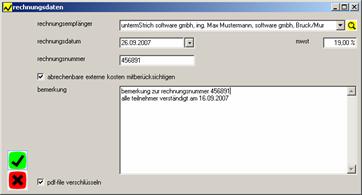
rechnungsdaten
weiters können Sie diese rechnung nach honorare exportieren und in den postausgang übernehmen ( rechnung(en) anzeigen / postausgang übernehmen).
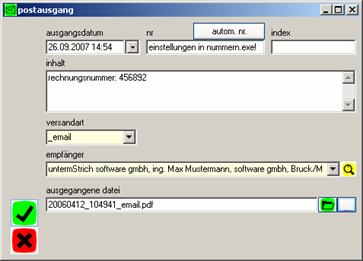
postausgang
anschließend werden Sie gefragt, ob Sie pdf-file öffnen möchten und gleichzeitig wird Ihnen das kennwort mitgeteilt.

(hinweis:das kennwort wird per zufall generiert und nur für die benutzer mit unternehmerplus recht im modul resultate projekt sichtbar).
wenn Sie die zulezt eingegebne rechnung löschen möchten wählen Sie den befehl letzte rechnung löschen.